
Edmund Richardson
0
3855
795
Aktualizoval Riley J. Dennis 6. prosince 2016.
Telefony Android jsou velmi přizpůsobitelné a umožňují vám experimentovat podle přání vašeho srdce. Jedním z nevyhnutelných vedlejších účinků této svobody je však to, že se váš telefon někdy setká s problémem nebo dvěma. Možná to nebude bootovat, nebo se náhodně vypne. Možná jste ztratili kritický soubor a nyní některé funkce nebudou fungovat. Naštěstí existují způsoby, jak to obejít.
Stejně jako Android vám dává svobodu prozkoumat, dává vám svobodu spravovat. Pokud se můžete vnitřními funkcemi operačního systému dostat dolů a špinit, můžete provést některé z těchto základních, ale užitečných akcí, které pomohou obnovit nefunkční zařízení..
Není zcela doporučeno pro nováčky Android. Pokud se vyskytnou drobné problémy se systémem Android, můžete podniknout i další méně drastická opatření. Měly by to být poslední možnosti.
Nouzový režim
Vzhledem k tomu, že systém Android lze s ROM přizpůsobit, nemusí níže uvedené pokyny fungovat, pokud používáte nestandardní ROM. V takovém případě nejprve zkontrolujte, zda má váš ROM bezpečný režim; pokud ano, vlákno fóra pro vaši ROM by mělo obsahovat pokyny, jak k němu získat přístup.
Většina operačních systémů má tzv “nouzový režim” to vám umožní zavést systém bez spuštění jakéhokoli softwaru třetích stran. Jinými slovy, bude spuštěn pouze software, který je nativní pro systém (v zásadě z nové instalace). Windows to má. Android to má také.
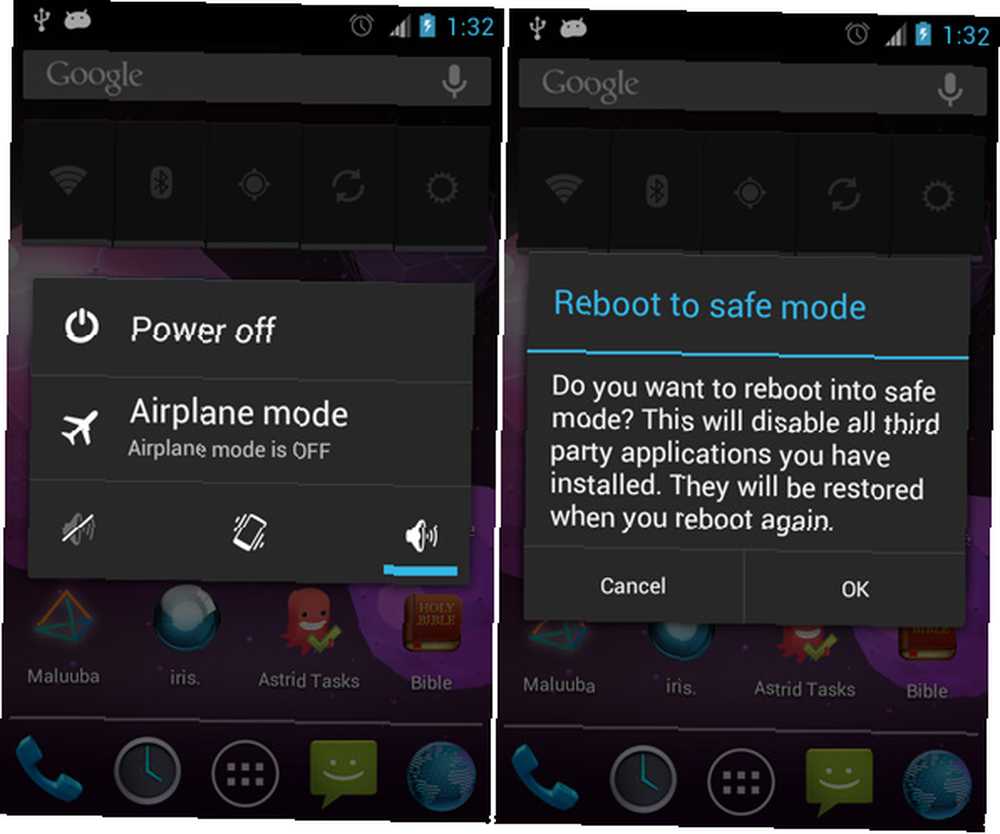
Nouzový režim je velmi užitečný v případě, že váš operační systém zaznamenává chyby nebo problémy, jako je blikání displeje telefonu. Je displej telefonu blikání? Vyzkoušejte těchto 7 oprav Je blikání displeje telefonu? Zkuste těchto 7 oprav Všimli jste si, že displej smartphonu začal blikat? Postupujte podle těchto kroků, abyste dostali vše zpět do normálu. nebo nefunkční reproduktory telefonu Reproduktory Android Android nefungují? Zde je 7 oprav, jak vyzkoušet reproduktory telefonu Android nefungují? Zde je 7 oprav, které zkuste Přestali reproduktory telefonu Android fungovat? Zde je několik možných oprav, díky nimž bude váš zvuk znovu fungovat správně. a nevíte, zda je to způsobeno systémem nebo aplikací. Nouzový režim je užitečný také v případě, že vaše zařízení bylo ovlivněno nefunkčními nebo škodlivými aplikacemi - stačí zavést do nouzového režimu a deaktivovat je, než budou mít šanci spustit.
Postup zavedení do nouzového režimu pro Android (vyžaduje verzi 4.1+):
- Podržte tlačítko napájení na boku telefonu, dokud se neobjeví vyskakovací okno.
- V zobrazené nabídce podržte stisknutou možnost Vypnout, dokud se neobjeví vyskakovací okno.
- Klepnutím na OK restartujte počítač do nouzového režimu.
- Nyní byste měli být v nouzovém režimu.
Postup zavedení do nouzového režimu pro Android (verze 4.0 a starší):
- Vypněte zařízení.
- Podržte tlačítko napájení na boku telefonu.
- Když uvidíte logo spouštěcí obrazovky, přidržte tlačítka Volume Up + Volume Down dohromady, dokud nedokončí bootování.
- Nyní byste měli být v nouzovém režimu.
Obnovení továrního nastavení
Před provedením továrního nastavení se ujistěte, že jste zazálohovali všechna důležitá data. Pokud si nejste jisti, jak to udělat, přečtěte si další část. Navíc použití továrního resetu na nestandardních ROM může vést k neočekávanému chování. Udělejte to na vlastní nebezpečí.
Pokud vaše zařízení nefunguje tak, jak bylo zamýšleno, a vyzkoušeli jste vše, co můžete opravit, ale stále selže, poslední možností je obnovit výchozí nastavení výrobce. Tovární nastavení může znít strašlivě, ale je to starý termín, který by mohl být lépe nahrazen “Reset výrobce” nebo něco podél těchto linií.
Obnovení továrního nastavení v zásadě vrátí stav telefonu zpět do stavu, v jakém byl v okamžiku, kdy opustil původní továrnu. Uvidíte, proč je to tak užitečná funkce - zejména proto, že můžete obnovit tovární nastavení, i když se váš telefon normálně nespustí.
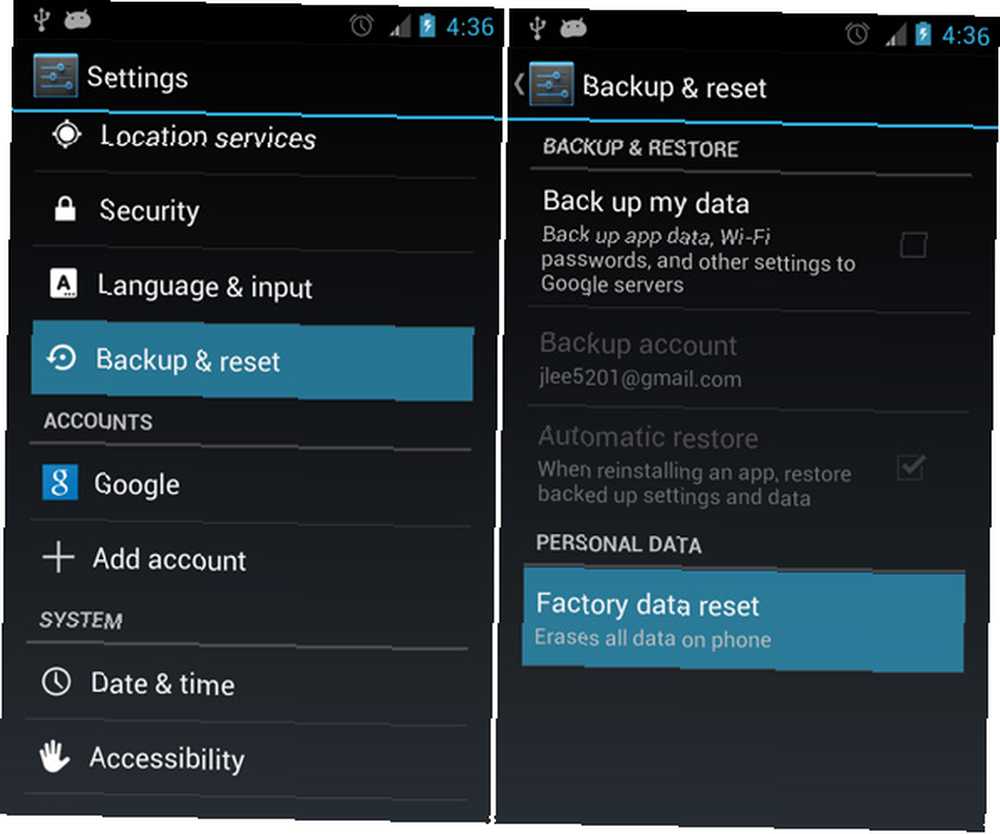
Pokud se telefon zapne, můžete provést tovární reset přímo z operačního systému.
- Přejděte do Nastavení Androidu.
- Vyberte možnost Zálohovat a obnovit (pokud používáte Android 2.3 nebo starší, vyberte Ochrana osobních údajů).
- Vyberte Reset továrních dat.
Pokud se váš telefon nezapne, budete muset zavést do režimu obnovy. Podobně jako v nouzovém režimu je režim zotavení speciální spouštěcí posloupností, která umožňuje používat operační systém pro jiné účely. Konkrétně se režim obnovy používá pro správu zařízení pod úrovní operačního systému.
Proces zavedení do režimu zotavení bohužel není napříč zařízeními přesně standardizován. Závisí to na výrobci a modelu vašeho zařízení. Zde je několik kombinací, které by se mohly spustit v režimu zotavení:
- Podržte tlačítka Volume Up + Volume Down + Power.
- Podržte tlačítka Volume Up + Home + Power.
- Podržte tlačítka Home + Power.
Pokud se vám nedaří, aby fungovalo, nejlepším řešením je nahlédnutí do návodu k zařízení ohledně pokynů pro režim zotavení. Pokud nemáte příručku, můžete vždy použít vyhledávač a vyhledat model svého telefonu.
Jakmile jste v režimu zotavení, zobrazí se nabídka podobná rozhraní příkazového řádku. Pomocí tlačítek pro zvýšení a snížení hlasitosti přejděte na možnost, která říká “Obnovení továrního nastavení.” Někdy to bude nazýváno “Vymazat data.”
Obnova zálohy
Zálohy by měly být klíčovým aspektem vašeho běžného technologického postupu. Jsou zachránci bez ohledu na to, kdo jste, zvláště když používáte telefon pro vše, co ve vašem každodenním životě: textové zprávy, aplikace, dokumenty, kontakty a další.
Pokud váš telefon někdy selže, zálohy budou k dispozici pro uložení dne ... ale pouze pokud máte zálohy na prvním místě. Existuje několik způsobů, jak to udělat.
Root Options
Titanium Backup je ten, který se často objevuje v diskuzích souvisejících se zálohováním. Je to rychlé, nenápadné, efektivní - vše, co byste kdy mohli potřebovat. Pro pokročilé funkce budete potřebovat Titanium Backup Pro. A tato aplikace vyžaduje přístup root.
Můžete také provést úplnou zálohu Nandroidu Co je záloha Nandroidu a jak přesně to funguje? Co je zálohování nandroidů a jak přesně to funguje? Tuto zálohu potřebujete hned. , který zálohuje dokonalý obraz zařízení a může vás kdykoli přivést zpět k tomuto obrázku, pokud máte vlastní obnovení Co je vlastní obnovení? Zkoumání CWM, TWRP a přátel Co je vlastní zotavení? Prozkoumání CWM, TWRP a přátel Pokud jste někdy uvažovali o drcení se svým zařízením se systémem Android, pravděpodobně jste si přečetli, že musíte provést vlastní zotavení, než budete moci udělat cokoli vážného. Ale to vyvolává pár otázek. .
Možnosti bez kořenového adresáře
Existují i další aplikace, které mohou být součástí vícevrstvého plánu zálohování. Zde je bezplatný, vícevrstvý plán zálohování nekořenového systému Android. Zde je bezplatný, vícevrstvý plán zálohování nekořenového systému Android, i když zařízení Android bez kořene, můžete mít solidní plán zálohování - a nemusí vás to stát desetník! pro vaše zařízení Android, pokud jste svůj telefon nezakořenili.
Skutečný proces zálohování a obnovy záloh závisí na aplikaci, kterou používáte, ale obecná myšlenka je stejná. Aplikace provede akci pro zálohování různých částí telefonu (data, aplikace, nastavení atd.) A tyto informace budou uloženy na SD kartě telefonu. Stejná aplikace dokáže tyto zálohy přečíst a v případě potřeby je obnovit.
Pokud provedete tovární nastavení, nemusíte se čeho bát. Obnovení továrního nastavení se nedotýká karty SD, takže byste měli být schopni bez problémů obnovit zálohy.
Jak chráníte své zařízení?
Pomocí těchto tří metod můžete zařízení Android téměř vždy uložit z blízkosti. Pokud máte potíže, zkuste problém vyřešit pomocí Nouzového režimu. Pokud to nepomůže, můžete zařízení vždy resetovat zpět do továrního stavu a pokud používáte zálohy, neztratíte během procesu mnoho - pokud vůbec něco -.
Pokud provedete výše uvedené tři a vaše zařízení ještě pořád nefunguje, pak s největší pravděpodobností máte problém s hardwarem. V takovém případě můžete udělat jen velmi málo, pokud nejste pokročilý uživatel systému Android a možná budete muset koupit náhradní.
Všimli jste si jiných vad se zařízením Android 6 Hrozné vady Android, které zoufale potřebují řešit 6 Hrozné vady Android, které zoufale potřebují řešit Android prošel od svého založení dlouhou cestu, ale má stále frustrující aspekty. Zde je šest nepříjemností pro Android. ?











